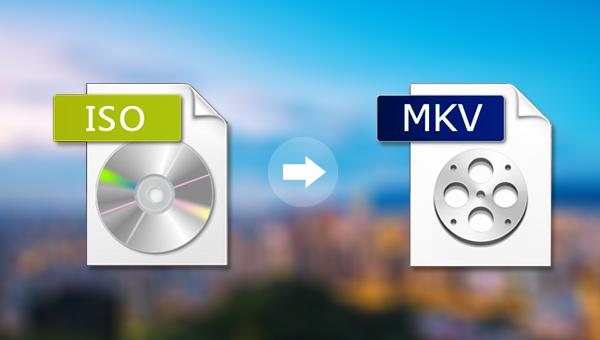
ISO文件本质上是一个光盘存档文件,它包含将要写入特定光盘的所有文件,这就是很多时候ISO文件也被称为光盘映像的原因。ISO文件最早出现在CD时代,但是现在更有可能在DVD和蓝光光盘上看到它们。光盘文件通过这种格式打包是因为单个归档文件的大小要比多个文件和文件夹小一些,并且更容易被使用。
然而,ISO文件的缺点是用户需要一个专门的工具才能从档案中提取文件,如果是DVD/蓝光电影,则需要一个专门的播放器才能正常播放或使用。所以,接下来我们先来学习一下如何播放ISO文件。
播放ISO文件并不难,有一些专业的视频播放器支持直接播放该格式的文件,比如: VLC(强大的媒体播放器)、MPC-HC(一款小巧的开源播放器)等。您只需将ISO文件通过这些播放器打开即可播放。下面我们以VLC为例简单描述一下操作步骤:
下载安装并运行VLC Media Player播放器,在顶部菜单栏里选择【Media】(媒体)-【Open File】(打开文件)选项,将需要播放的ISO文件导入到该软件里即可播放,非常方便。
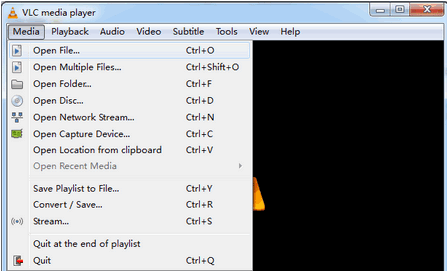
以上就是播放ISO文件的操作方法,但是为了更好地存储并使用该格式的文件,我们通常将ISO文件转换成兼容性更好、存储空间更小但清晰度较高的MKV文件,下面我们继续学习操作方法。
将ISO文件转换成MKV格式并不难,只需要借助可以兼容ISO文件的格式转换工具就可以操作,下面我们以AnyMP4 Video Converter Ultimate软件为例,教大家具体的转换方法。
步骤1:下载安装并运行AnyMP4 Video Converter Ultimate软件,将顶部功能栏切换至【Ripper】选项。之后点击【Load DVD】(载入DVD)-【Load DVD ISO】选项,将需要转换格式的ISO文件导入到该软件里。
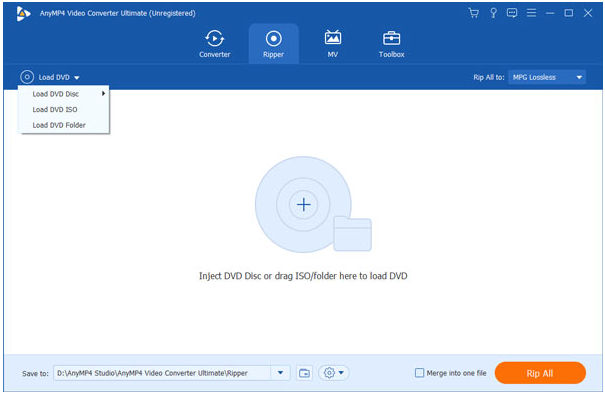
步骤2:文件导入成功后,默认的输出格式是MPG,所以您需要在右侧【Rip All to】选项中选择【Video】(视频)-【MKV】格式。操作完成后点击右下角【Rip All】按钮即可执行将ISO文件转换成MKV格式的命令。
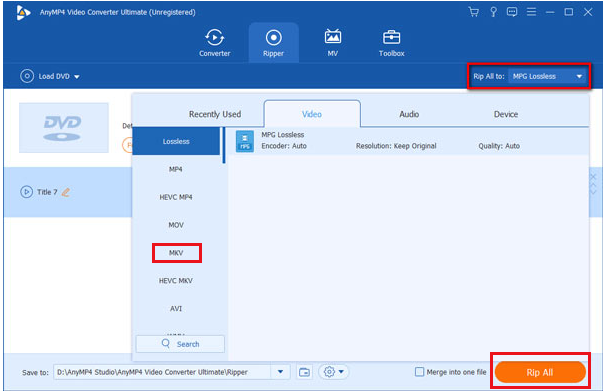
以上,就是将ISO文件转换成MKV格式的详细操作步骤,虽然MKV格式的文件有较好的兼容性,但是在使用的过程中可能需要对内容进行更多的编辑操作,所以接下来的引申阅读部分,小编将为大家介绍一种可以简单有效地编辑视频文件的方法,一起去了解一下吧。
都叫兽™视频编辑软件是一款集电脑屏幕录制、视频后期制作与格式转换功能为一体的视频录制编辑工具。其中,电脑屏幕录制功能可以设置录制的区域与画面大小,还可以设置水印、光标样式、声音来源以及保存的格式、自动录制计划等等,不管是在线电影、会议视频记录,还是游戏画面、软件操作步骤等,它都能帮助您一键录制并保存到计算机中。
步骤1:下载安装后运行都叫兽™视频编辑软件,点击【视频编辑工具】按钮进入视频编辑界面。
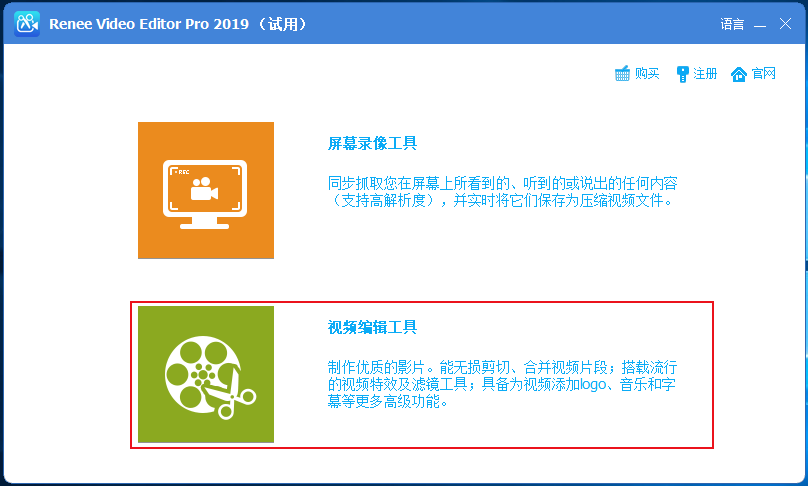
步骤2:接下来找到【添加文件】按钮,将需要编辑的MKV文件导入到都叫兽™视频编辑软件当中。
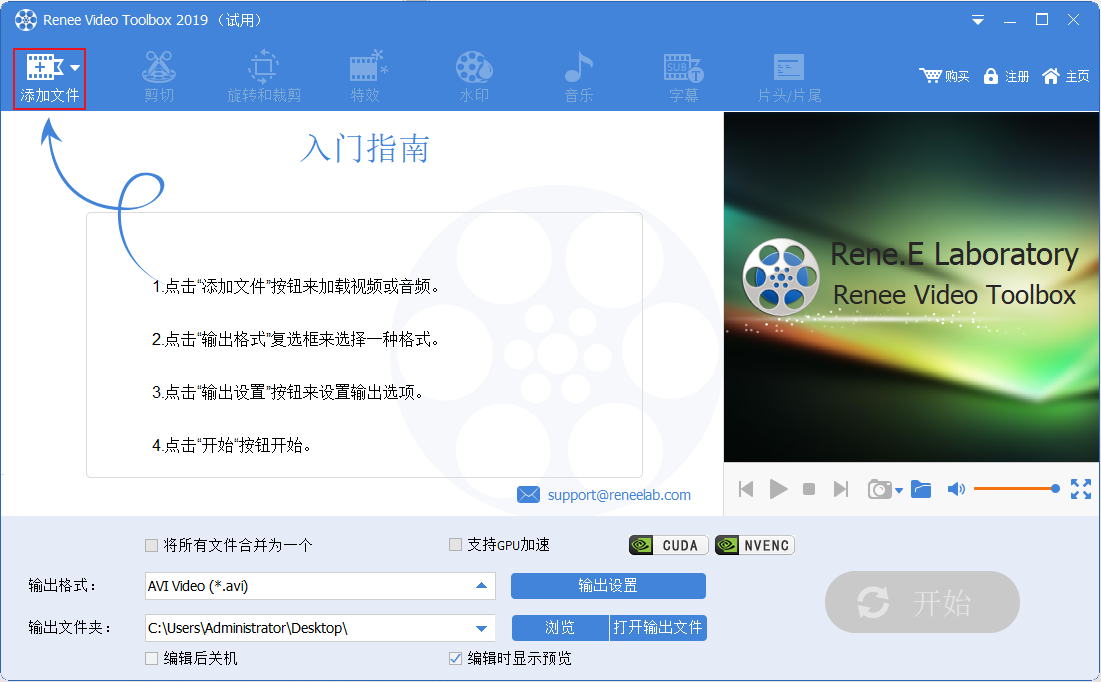
步骤3:视频文件添加完成之后,您可以通过顶部菜单栏里提供的编辑功能对已添加的视频文件进行一系列的编辑操作,比如【剪切】、【旋转和裁剪】、【特效】、【水印】、【音乐】、【字幕】、【片头/片尾】等。
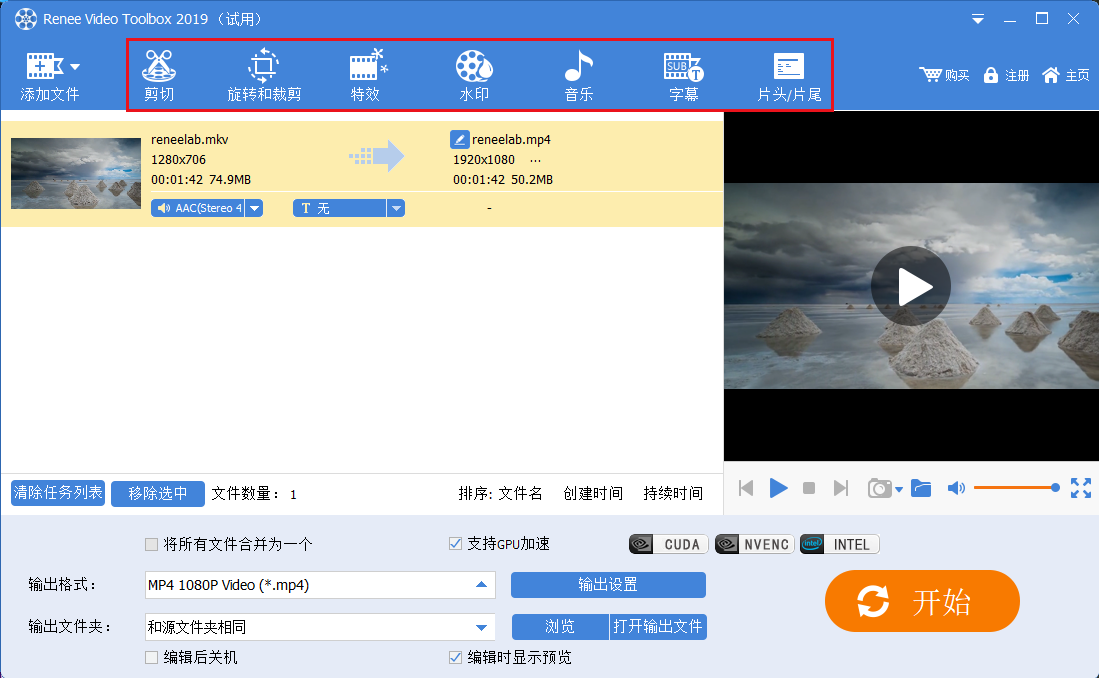
都叫兽™视频编辑软件顶部菜单栏编辑功能说明:
剪切:剪辑视频片段;调整播放速度。
旋转和裁剪:将视频顺时针旋转90/180/270度,将视频水平翻转或垂直翻转;裁剪视频画面的大小。
特效:给视频添加滤镜特效、缩放特效或音量特效。
水印:添加文字、图片、视频或图形水印到视频文件中;还可以去除视频中的水印。
音乐:可以导入音频文件到视频中,或者直接录制电脑或麦克风的声音并导入到视频中;还能去除视频原音。
字幕:导入或创建字幕到影片当中,并且可以自定义字幕的位置、字体和大小。
片头/片尾:可以添加图片或者视频作为片头或片尾,设置片头片尾的时长、过渡效果,添加文字到片头片尾中,支持调整文字的颜色和字体字号等。
步骤4:接下来,您可以在【输出格式】里直接搜索并选择任何您想要转换的视频格式,在【输出文件夹】中选择视频保存的位置,再点击【开始】按钮,即可按照设置将编辑好的视频文件导出到设定的位置,非常的快捷方便。
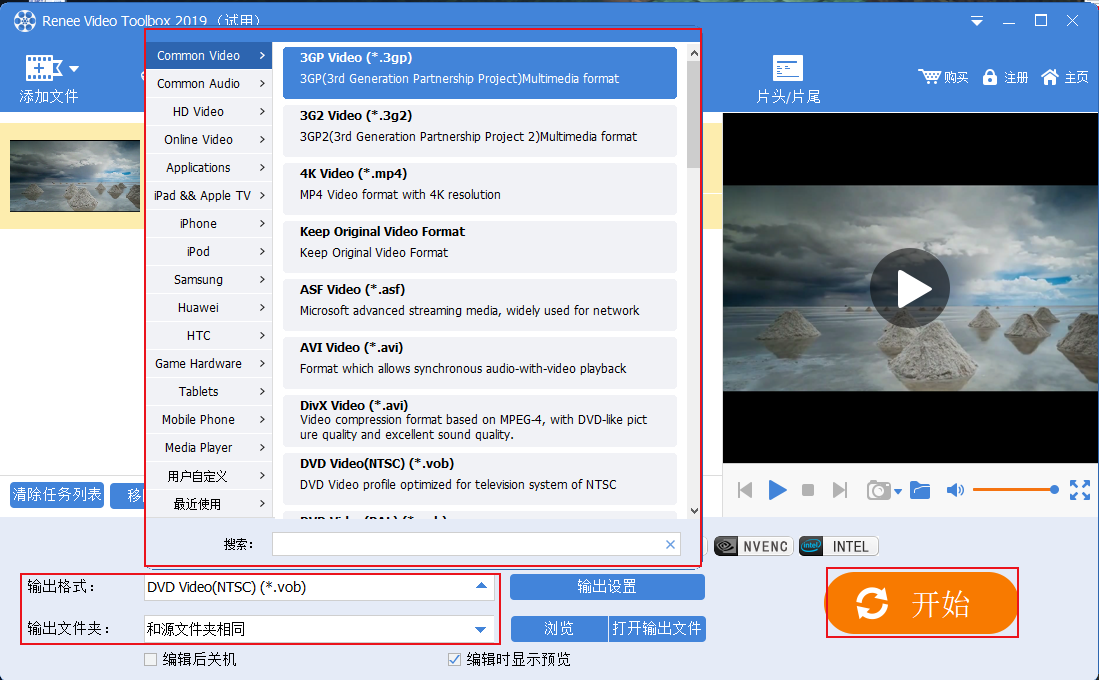





 粤公网安备 44070302000281号
粤公网安备 44070302000281号
